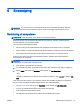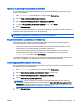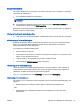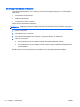Referencevejledning - Windows 8
Table Of Contents
- Introduktion
- Lær din computer at kende
- Tilslutning til et netværk
- Navigering ved hjælp af tastaturet, berøringsbevægelser og pegeredskaber
- Multimedier
- Strømstyring
- Nedlukning af computeren
- Angivelse af indstillinger for strømstyring
- Brug af strømsparetilstand
- Brug af batteristrøm
- Sådan finder du batterioplysninger
- Brug af batterikontrol
- Visning af resterende batterispænding
- Maksimering af batteriafladningstid
- Håndtering af lav batterispænding
- Sådan isætter og fjerner du et batteri
- Batteribesparelse
- Opbevaring af et batteri, der kan udskiftes af brugeren (kun udvalgte modeller)
- Bortskaffelse af et batteri, der kan udskiftes af brugeren (kun udvalgte modeller)
- Udskiftning af et batteri, der kan udskiftes af brugeren (kun udvalgte modeller)
- Brug af ekstern vekselstrøm
- Eksterne kort og enheder
- Drev
- Sikkerhed
- Beskyttelse af computeren
- Brug af adgangskoder
- Brug af antivirussoftware
- Brug af firewallsoftware
- Installation af kritiske sikkerhedsopdateringer
- Brug af HP Client Security
- Installation af et valgfrit sikkerhedskabel
- Vedligeholdelse
- Sikkerhedskopiering og gendannelse
- Computer Setup (BIOS), MultiBoot og HP PC Hardware Diagnostics (UEFI)
- Support
- Specifikationer
- Sådan rejser du med din computer
- Fejlfinding
- Ressourcer til fejlfinding
- Problemløsning
- Computeren kan ikke starte
- Computerskærmen er sort
- Software fungerer unormalt
- Computeren er tændt, men reagerer ikke
- Computeren er usædvanligt varm
- En ekstern enhed fungerer ikke
- Den trådløse netværksforbindelse fungerer ikke
- En disk afspilles ikke
- En film kan ikke ses på en ekstern skærm
- Computeren starter ikke med at brænde disken, eller brændingen stopper, før den er gennemført
- Elektrostatisk afladning
- Indeks
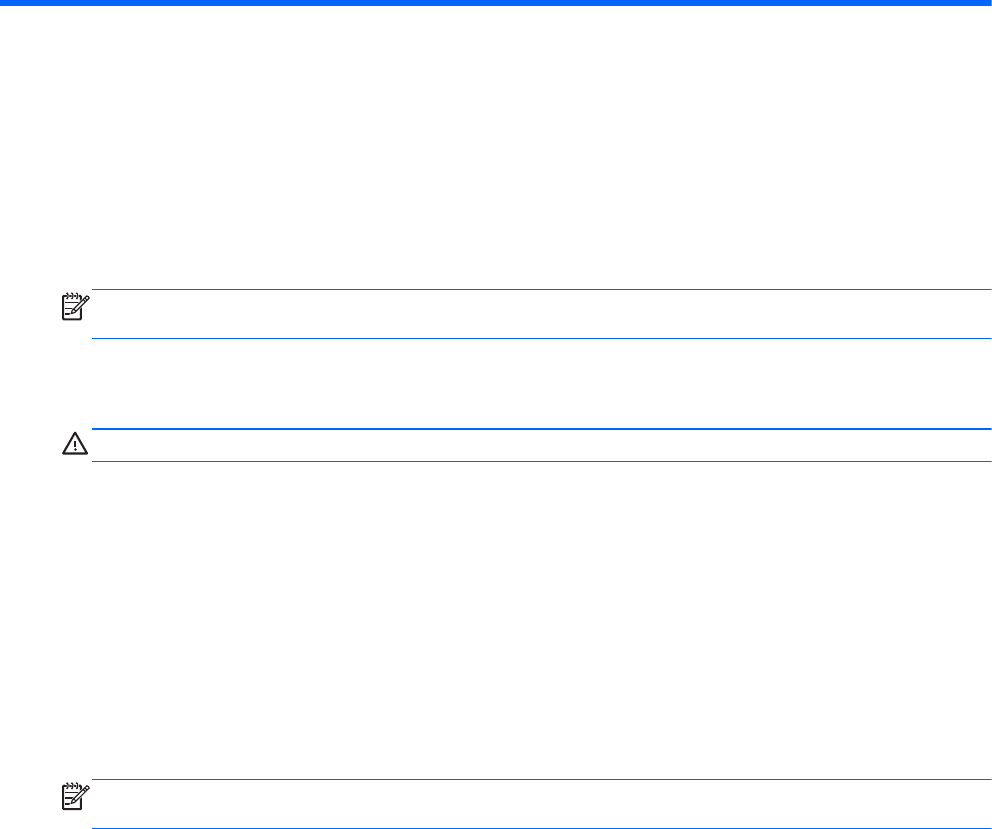
6Strømstyring
BEMÆRK: En computer kan have en tænd/sluk-knap eller en tænd/sluk-skydeknap. Begrebet
tænd/sluk-knap
bliver i denne vejledning brugt til at referere til begge slags knapper for strøm.
Nedlukning af computeren
FORSIGTIG: Data, der ikke er gemt, går tabt, når computeren lukkes.
Med kommandoen Luk computeren lukkes alle åbne programmer, herunder operativsystemet,
hvorefter skærmen og computeren slukkes.
Luk computeren under følgende forhold:
●
Når du har brug for at erstatte batteriet eller få adgang til komponenter inden i computeren
●
Når du tilslutter en ekstern hardwareenhed, der ikke tilsluttes en USB-port (Universal Serial Bus)
●
Når computeren ikke bruges eller vil være frakoblet ekstern strøm i en længere periode
Selvom du kan lukke computeren med tænd/sluk-knappen, anbefales det at bruge Windows-
kommandoen Luk computeren:
BEMÆRK: Hvis computeren er i Slumre- eller Dvaletilstand, skal du først afslutte Slumre- eller
Dvaletilstand, før du kan lukke computeren ned.
1. Gem dataene, og luk alle åbne programmer.
2. Fra startskærmen skal du pege på det øverste højre eller nederste venstre hjørne af skærmen.
3. Klik på Indstil, klik på ikonet Tænd/sluk og klik derefter på Luk computeren.
- eller -
Højreklik på Startknappen i nederste venstre hjørne på skærmen, vælg Luk ned og vælg så Luk
ned.
Hvis computeren ikke reagerer, og du ikke kan anvende de foregående procedurer for nedlukning,
kan du forsøge med følgende nødlukningsprocedurer i den viste rækkefølge:
●
Tryk på ctrl+alt+delete. Klik på ikonet Tænd/sluk, og klik derefter på Luk computeren.
●
Tryk på, og hold tænd/sluk-knappen inde i mindst fem sekunder.
●
Kobl computeren fra den eksterne strøm.
●
Tag batteriet ud på modeller med et batteri, der kan udskiftes af brugeren.
DAWW Nedlukning af computeren 41